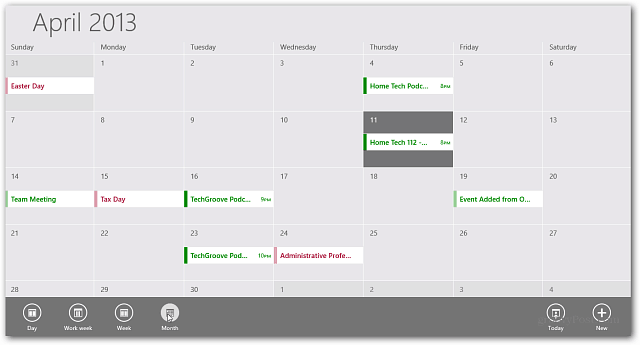Cara Menyorot Duplikat di Google Sheets
Google Sheet Google Google Docs Pahlawan / / May 24, 2020
Terakhir diperbarui saat

Jika Anda perlu menyorot duplikat di Google Sheets, Anda dapat menggunakan pemformatan bersyarat. Begini caranya.
Meskipun Google Sheets tidak memiliki kedalaman fitur yang cukup sama dengan Microsoft Excel, Google Sheets masih memiliki sejumlah trik berguna di bawah tenda. Salah satu fitur yang paling berguna adalah pemformatan bersyarat.
Ini memungkinkan Anda untuk mengubah pemformatan sel apa pun yang mematuhi serangkaian kondisi tertentu yang Anda buat. Anda bisa, misalnya, menyorot semua sel yang berada di atas nilai tertentu, atau mengandung kata tertentu. Pemformatan bersyarat memiliki sejumlah kegunaan, seperti menyoroti kesalahan atau membandingkan data.
Aplikasi lain yang berguna untuk pemformatan bersyarat adalah menyorot duplikat. Ini memungkinkan Anda untuk dengan cepat menemukan teks atau nilai duplikat dalam spreadsheet besar. Begini cara kerjanya.
Menyorot Duplikat Dari Satu Kolom
Jika Anda ingin menyorot duplikat dari satu kolom di Google Sheets, Anda harus memilih dulu kolom tempat Anda ingin mencari duplikat.
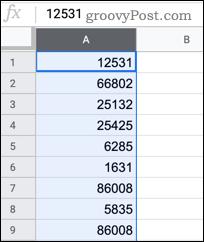
Dengan kolom Anda dipilih, klik Format> Pemformatan Bersyarat dari menu bar.
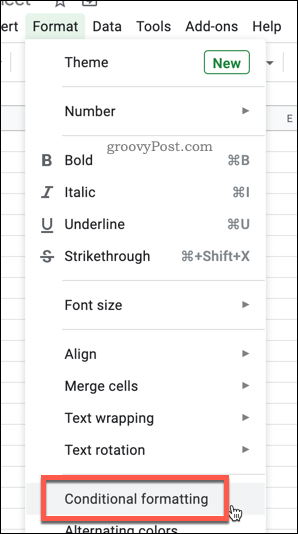
Jika Anda sudah memiliki pemformatan bersyarat yang aktif di kolom itu, klik Tambahkan aturan lain. Jika tidak, Anda dapat mengedit aturan yang sedang ditampilkan.
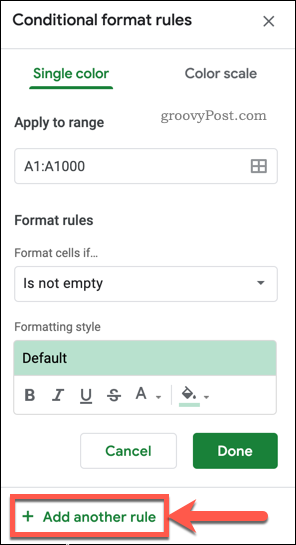
tekan Memformat Sel Jika kotak dan pilih Formula khusus adalah dari opsi dropdown.
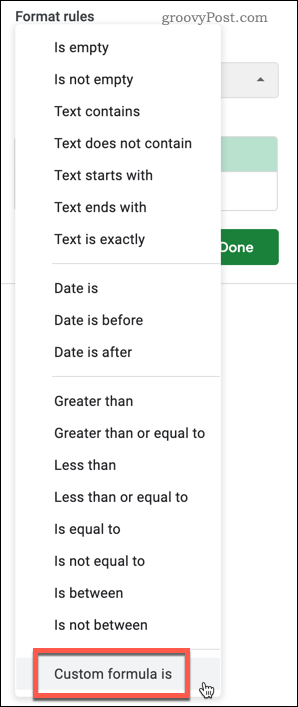
Tipe = countif (A: A, A1)> 1 ke dalam Nilai atau rumus kotak atau ganti semua contoh surat itu SEBUAH dalam rumus dengan kolom yang Anda pilih.
Misalnya, untuk menerapkan pemformatan ke kolom M, rumus Anda akan menjadi = countif (M: M, M1)> 1
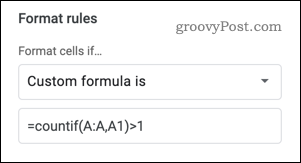
Anda dapat mengatur sendiri gaya pemformatan, dengan memilih opsi warna dan font. Anda juga dapat menggunakan salah satu dari berbagai gaya format prasetel dengan mengklik Default teks di bawah Gaya pemformatan opsi, lalu pilih salah satu preset.
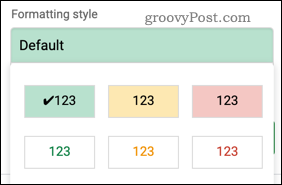
Klik Selesai untuk menambahkan aturan pemformatan bersyarat Anda. Setiap sel duplikat sekarang akan muncul dengan highlight yang Anda pilih.
Menyorot Duplikat Dari Beberapa Kolom
Dimungkinkan untuk menerapkan pemformatan ini ke lebih dari satu kolom, menyoroti setiap duplikat yang muncul di seluruh rentang sel yang Anda pilih.
Untuk memulai, pilih kolom yang ingin Anda sertakan, tahan Ctrl kunci, lalu klik pada huruf di bagian atas setiap kolom untuk menambahkan masing-masing kolom.
Anda juga dapat menekan Bergeser tombol dan klik pada sel pertama dan terakhir dalam rentang Anda untuk memilih beberapa kolom sekaligus.
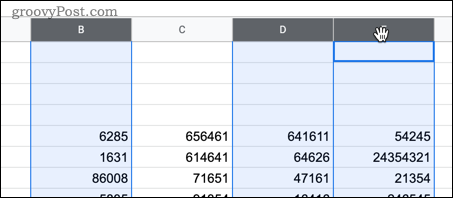
Dengan sel-sel Anda dipilih, tekan Format> Pemformatan Bersyarat.
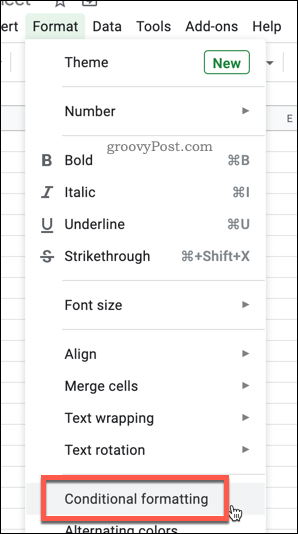
Edit aturan saat ini atau tekan Tambahkan aturan lain untuk menambahkan aturan baru.
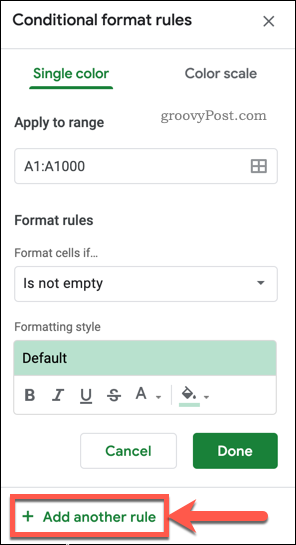
tekan Memformat Sel Jika... opsi dan pilih Formula khusus adalah.
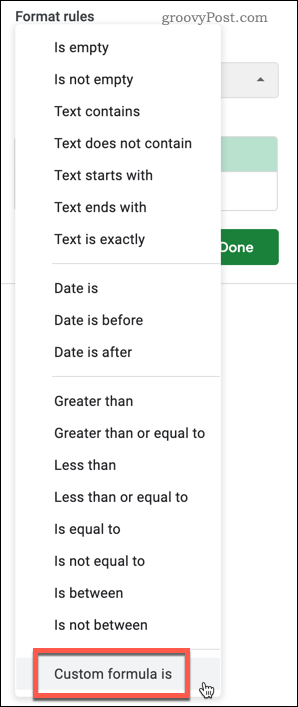
Tipe = COUNTIFS ($ A $ 1: Z, A1)> 1 ke dalam Nilai atau rumus kotak. Ganti masing-masing SEBUAH dengan huruf kolom pertama dalam pilihan Anda dan Zdengan kolom terakhir dalam pilihan Anda.
Misalnya, jika data Anda ada di kolom M ke Q, kemudian = COUNTIFS ($ M $ 1: Q, M1)> 1 akan menjadi formula yang benar.
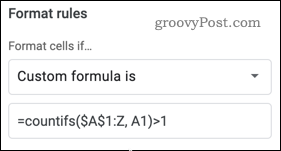
Anda dapat memilih gaya pemformatan Anda sendiri di menu Gaya pemformatan bagian atau klik pada Default teks untuk menerapkan salah satu dari beberapa opsi format yang telah ditetapkan.
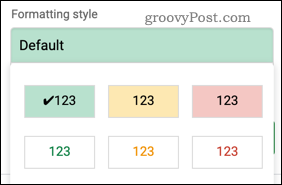
Klik Selesai untuk mengonfirmasi dan menyimpan aturan — duplikat Anda sekarang akan disorot di semua kolom yang Anda pilih.
Setiap kolom yang Anda lewatkan tidak akan disorot, tetapi akan tetap diperhitungkan dengan jumlah duplikat.
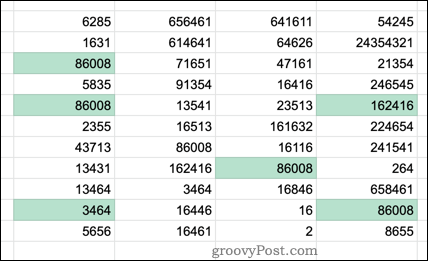
Menggunakan Fitur Google Lembar yang Kuat
Pemformatan bersyarat adalah fitur berguna yang memungkinkan Anda untuk dengan mudah menemukan informasi yang digandakan di spreadsheet yang besar, tetapi ada banyak fitur lain yang bisa sangat berguna untuk Google Sheets pemula dan pengguna biasa.
Anda mungkin ingin, misalnya, untuk tambahkan validasi sel ke spreadsheet Anda untuk meningkatkan kualitas data Anda. Jika Anda ingin membuat tugas otomatis, Anda mungkin ingin melihatnya menggunakan Google Sheets untuk mengirim email berdasarkan nilai sel.
Apa itu Modal Pribadi? Ulasan 2019 Termasuk Bagaimana Kita Menggunakannya untuk Mengelola Uang
Baik Anda mulai dengan berinvestasi atau menjadi trader berpengalaman, Personal Capital memiliki sesuatu untuk semua orang. Berikut ini adalah ...